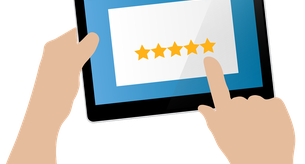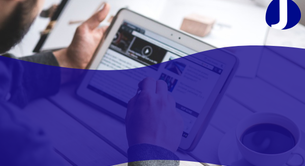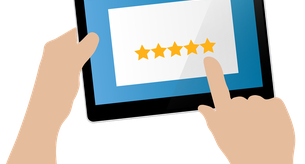¿Cómo puedo hacer una encuesta en Word?

¿Cómo puedo hacer una encuesta en Word? Muchas veces nos encontramos con la necesidad de realizar encuestas para recopilar información específica o tomar decisiones. Afortunadamente, existe la posibilidad de crear encuestas utilizando Word, uno de los procesadores de texto más utilizados en el mundo.
Para empezar, abre Word en tu computadora y crea un nuevo documento. Una vez en la página en blanco, ve a la pestaña "Insertar" en la barra de herramientas. Ahí encontrarás diferentes opciones, pero en este caso, nos enfocaremos en la opción "Tabla".
Al hacer clic en "Tabla", se desplegará un menú con diferentes formatos de tablas. Selecciona el formato que más te guste y crea una tabla con las columnas y filas necesarias para tu encuesta. Puedes añadir o quitar columnas y filas según tus necesidades.
En cada celda de la tabla, puedes escribir las preguntas de tu encuesta. Puedes utilizar herramientas de formato para resaltar las preguntas clave. Por ejemplo, puedes utilizar la opción de negrita para destacar las palabras importantes.
Una vez que hayas creado todas las preguntas, es importante añadir una opción de respuesta para cada una. Puedes hacer esto agregando una lista desplegable o una casilla de verificación en cada celda de respuesta. Para hacerlo, selecciona la celda donde deseas añadir la lista desplegable o casilla de verificación y ve a la pestaña "Desarrollador" en la barra de herramientas. Si no tienes esta pestaña visible, puedes habilitarla siguiendo los siguientes pasos: haz clic derecho en la barra de herramientas, selecciona "Personalizar la cinta de opciones" y marca la opción "Desarrollador". Una vez que tengas la pestaña "Desarrollador" visible, haz clic en ella y selecciona la opción de "Lista desplegable" o "Casilla de verificación".
Una vez que hayas añadido las opciones de respuesta a cada pregunta, puedes personalizar el formato de tu encuesta. Por ejemplo, puedes ajustar el tamaño de las celdas, añadir colores o cambiar el tipo de fuente. También puedes añadir encabezados o pies de página para darle un aspecto más profesional.
Finalmente, guarda tu encuesta y estará lista para imprimir, distribuir o enviar por correo electrónico. Recuerda que puedes personalizar aún más tu encuesta utilizando las diferentes opciones de diseño que ofrece Word. ¡No olvides probar tu encuesta antes de compartirla para asegurarte de que funcione correctamente!
En resumen, crear una encuesta en Word es un proceso sencillo que te permitirá recopilar información valiosa de manera organizada y profesional. No dudes en explorar todas las herramientas y opciones que Word ofrece para personalizar y mejorar tu encuesta. ¡Empieza a crear tu encuesta en Word hoy mismo!
¿Cómo hacer una encuesta en la computadora?
La manera más eficiente de realizar una encuesta en la computadora es utilizando el lenguaje de marcado HTML. Este lenguaje le permite al usuario crear páginas web y, en este caso específico, diseñar una encuesta para ser completada en línea.
Para comenzar, es necesario tener conocimientos básicos de HTML y contar con un editor de texto o un IDE para escribir el código HTML. También es importante tener claro el objetivo de la encuesta y las preguntas que se desean realizar.
Lo primero que se debe hacer es abrir el editor de texto o IDE y crear un nuevo archivo HTML. En la primera línea del archivo, se debe colocar la declaración ``, que indica al navegador que se está utilizando HTML5.
Luego, se debe abrir la etiqueta `` y dentro de ella se deben colocar las etiquetas `
` y ``. En la etiqueta `` se pueden incluir metadatos como el título de la encuesta, la descripción, las palabras clave, entre otros.Dentro de la etiqueta `` es donde se debe colocar el contenido de la encuesta. Es posible utilizar diferentes etiquetas HTML según el tipo de pregunta que se desee realizar. Por ejemplo, para preguntas de opción múltiple se puede utilizar la etiqueta `` con el atributo `type="checkbox"`, y para preguntas de respuesta única se puede utilizar el atributo `type="radio"`. También es posible utilizar etiquetas `
Es importante organizar las preguntas utilizando los diferentes elementos disponibles en HTML, como las etiquetas `
- ` y `
- `. De esta manera, se pueden estructurar las preguntas y las respuestas de forma clara y ordenada.
Una vez que se ha diseñado la encuesta, es necesario guardar el archivo HTML con una extensión .html y se puede visualizar en cualquier navegador web. Dependiendo de las necesidades, es posible utilizar estilos CSS para darle un aspecto más atractivo a la encuesta.
Finalmente, cuando la encuesta esté lista para ser respondida, se puede compartir el archivo HTML o subirlo a un servidor web para que los participantes puedan acceder a ella a través de un enlace.
En resumen, realizar una encuesta en la computadora utilizando HTML es un proceso sencillo pero requiere de conocimientos básicos de este lenguaje de marcado. Con el uso adecuado de etiquetas y elementos HTML, es posible crear una encuesta clara y ordenada que se pueda completar en línea.
¿Cómo hacer un documento en Word para rellenar?
Word es una herramienta muy útil para crear documentos de texto. En este caso, te mostraré cómo hacer un documento en Word para rellenar utilizando el formato HTML.
Primero, abre el programa Word y selecciona "Nuevo documento en blanco". A continuación, abre el editor de código HTML y crea un nuevo archivo.
Ahora, utilizando la etiqueta p se pueden crear párrafos en el documento. Puedes usar esta etiqueta para introducir el contenido principal de tu documento, incluyendo las palabras clave importantes.
Después, para crear títulos y subtítulos, utiliza las etiquetas
strong ,
,
y
, respectivamente. Estas etiquetas ayudarán a organizar tu documento y hacerlo más legible.
Además, para resaltar palabras o frases importantes en negrita, utiliza la etiqueta
. Esto ayudará a destacar la información clave en tu documento. Por ejemplo, si estás escribiendo un formulario, puedes utilizar la etiqueta strong para marcar los campos en los que se debe introducir información. Esto hará que sea más fácil para las personas rellenar el documento.
Finalmente, una vez que hayas terminado de crear el documento en Word utilizando el formato HTML, puedes guardarlo como un archivo .html. De esta manera, podrás compartirlo fácilmente con otras personas a través de Internet.
En conclusión, hacer un documento en Word para rellenar utilizando el formato HTML es una forma sencilla y eficaz de crear documentos interactivos. Utilizando las etiquetas adecuadas, puedes organizar tu contenido y resaltar las palabras clave importantes. ¡Pruébalo y verás lo útil que puede ser!
¿Cuáles son los pasos para realizar una encuesta?
La realización de una encuesta es un proceso fundamental para obtener información y opiniones sobre diversos temas. Para llevar a cabo una encuesta de manera efectiva, es necesario seguir algunos pasos clave.
Primeramente, se debe definir el objetivo de la encuesta, es decir, tener claro qué se quiere obtener con ella. Esto permitirá enfocar las preguntas de manera adecuada y facilitar la interpretación de los resultados.
En segundo lugar, es necesario determinar el público objetivo de la encuesta. Esto implica definir el grupo de personas a las que se dirigirá y que representen de manera precisa el sector de la población que se desea evaluar.
A continuación, se debe diseñar el cuestionario que se utilizará en la encuesta. Es importante definir las preguntas y respuestas de manera clara y objetiva, evitando generar sesgos o prejuicios en las respuestas de los participantes.
Una vez diseñado el cuestionario, es necesario probarlo antes de aplicarlo a un número mayor de personas. Esto permitirá identificar posibles errores o dificultades en la comprensión de las preguntas y así ajustarlo si es necesario.
Posteriormente, se debe definir la muestra de personas que participará en la encuesta. Esto implica determinar el tamaño y los criterios de selección de los participantes. Es importante que la muestra sea representativa de la población objetivo.
Una vez definida la muestra, se puede proceder a realizar la encuesta. Esto implica aplicar el cuestionario a los participantes seleccionados, ya sea en forma presencial, telefónica o en línea, dependiendo de las características de la encuesta y los recursos disponibles.
Finalmente, se debe analizar y presentar los resultados obtenidos de la encuesta. Esto incluye el procesamiento de los datos recolectados y la interpretación de los mismos. Los resultados deben presentarse de manera clara y concisa, utilizando gráficos, tablas o resúmenes que faciliten su comprensión.
En resumen, los pasos para realizar una encuesta incluyen definir el objetivo, determinar el público objetivo, diseñar el cuestionario, probarlo, definir la muestra, realizar la encuesta, analizar los resultados y presentarlos. Siguiendo estos pasos, se podrá obtener información valiosa y confiable a través de las encuestas.
¿Cómo hacer una encuesta en Office?
Office es una suite de programas desarrollada por Microsoft que incluye herramientas como Word, Excel y PowerPoint. Una de las funcionalidades más útiles de Office para realizar estudios de mercado o recopilar información es la opción de crear encuestas. A través de la herramienta de formularios de Office, es posible diseñar y compartir encuestas de una manera sencilla y rápida.
Para hacer una encuesta en Office, es necesario seguir algunos pasos simples. Primero, debes abrir Microsoft Forms, una herramienta que te permitirá crear y gestionar tus encuestas. Una vez que hayas accedido a Microsoft Forms, podrás comenzar a crear tu encuesta desde cero o seleccionar una plantilla predefinida para adaptarla a tus necesidades.
El diseño de la encuesta es fundamental para obtener resultados precisos y útiles. Puedes añadir preguntas de diferentes tipos, como opciones múltiples, casillas de verificación o preguntas de respuesta abierta. También puedes agregar imágenes o videos a tu encuesta para hacerla más interesante y atractiva. Además, puedes personalizar la apariencia con diferentes estilos y colores.
Una vez que hayas terminado de diseñar tu encuesta, es momento de compartirla con los participantes. Office te proporcionará un enlace único que puedes enviar por correo electrónico, compartir en redes sociales o insertar en una página web. También puedes establecer restricciones de acceso, como permitir solo a personas seleccionadas responder la encuesta.
Como creador de la encuesta, tendrás acceso a los resultados en tiempo real. Podrás ver las respuestas de los participantes en un formato fácil de comprender, con gráficos y tablas que resumen los datos. Además, podrás exportar los resultados a Excel para realizar un análisis más detallado y elaborar informes.
Hacer una encuesta en Office es una excelente manera de recopilar información y tomar decisiones informadas. Al utilizar esta herramienta, podrás diseñar y compartir encuestas de manera eficiente y obtener resultados precisos en poco tiempo. No importa si necesitas realizar una encuesta académica, laboral o personal, Office te brinda la flexibilidad y funcionalidades necesarias para lograrlo con éxito.
¿Buscas empleo?
¿Quieres encontrar trabajo?
¿Quieres encontrar trabajo?